Hulu의 광고가 시끄럽다는 문제는 시청자들 사이에서 흔히 제기되는 불만 사항입니다. 광고 시간 중에 볼륨이 갑자기 커지면 상당히 짜증나고 불편할 수 있습니다.
Hulu에서 무언가를 시청할 때 광고가 표시되는 자료보다 훨씬 더 크게 들리면 불쾌할 수 있습니다.
많은 경우 광고가 Hulu의 실제 콘텐츠보다 10~20데시벨 더 클 수 있습니다! Hulu에서 재생되는 광고의 볼륨을 줄이기 위해 할 수 있는 방법이 있을까요?
이 글에서는 이러한 현상의 원인을 자세히 살펴보고 문제를 효과적으로 해결할 수 있는 잠재적인 해결책을 살펴봅니다.
| 해야 할 일 | 간단한 정보 |
| 광고 없는 Hulu | Hulu의 광고 없는 구독에 가입하는 것도 한 가지 방법입니다. |
| 광고 차단기 설치 | 웹 브라우저로 Hulu를 시청하는 경우 Windows에 광고 차단 브라우저 플러그인을 설치하는 옵션이 있습니다. AdBlock은 Hulu에 표시되는 대부분의 광고를 차단할 수 있습니다. |
| TV의 자동 볼륨 기능 | 특정 TV의 오디오 설정에는 재생되는 소리의 레벨이 과도하게 변하는 것을 감지하면 자동으로 볼륨을 변경하는 기능이 있습니다. |
Hulu의 광고가 왜 이렇게 높은 볼륨으로 재생되나요?
Hulu 광고의 볼륨 레벨은 대부분 마케팅상의 이유로 증가합니다. 시청자가 시끄러운 자료에 주의를 기울일 가능성이 더 높기 때문입니다.
광고 없는 버전의 Hulu에 가입하거나, TV 또는 스트리밍 스틱에서 자동 음량을 활성화하거나, 광고 차단기를 설치하거나, 오디오 압축기를 구입하거나, TV를 음소거하여 Hulu에서 재생되는 광고의 볼륨을 낮추는 방법이 있습니다.
안타깝게도 Hulu의 소비자들은 오랫동안 서비스 광고의 볼륨에 대해 불만을 제기해 왔으며, 그 수가 매우 많았습니다.
Hulu는 소비자들이 만족할 만한 수준의 오디오 레벨 밸런스를 달성하는 데 큰 진전을 이루지 못하고 있는 것으로 보입니다.
Hulu는 이 문제를 인지하고 있으며 현재 잠재적인 해결책을 모색 중이라고 인정했습니다.
흥미로운 점은 상업 광고 음량 완화법(CALM)이라는 법률에 따라 TV 광고의 음량이 채널의 평균 음량보다 큰 것은 법에 위배된다는 점입니다.
그러나 이 법은 케이블 TV와 같은 전통적인 서비스에만 적용되며 온라인에서 볼 수 있는 스트리밍 서비스는 포함되지 않습니다.
스트리밍 제공업체는 이 법에 따라 지나치게 시끄러운 광고를 해도 면죄부를 받을 수 있습니다. Hulu에서는 사용자들이 이 심각하고 매우 흔한 문제에 자주 직면합니다.
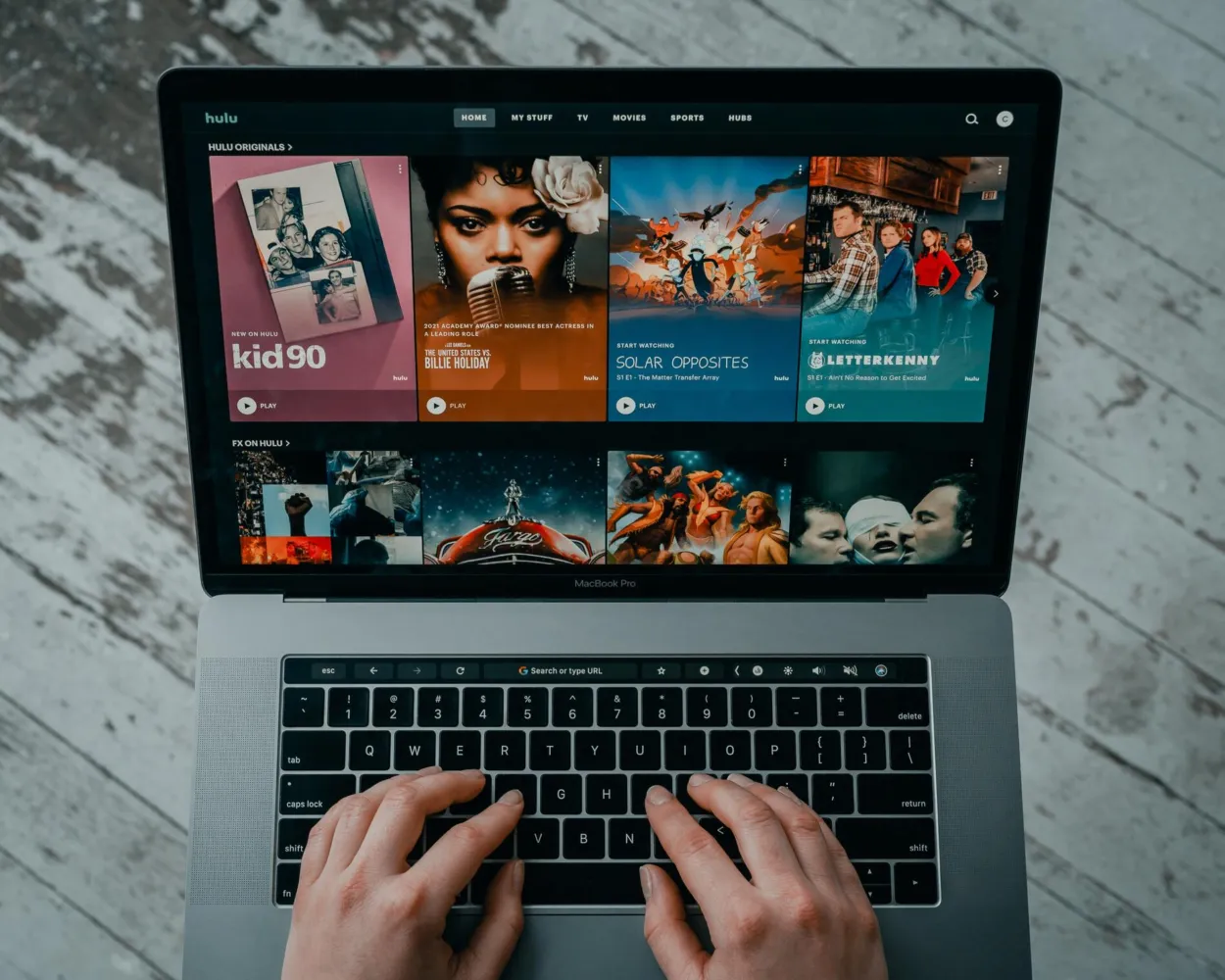
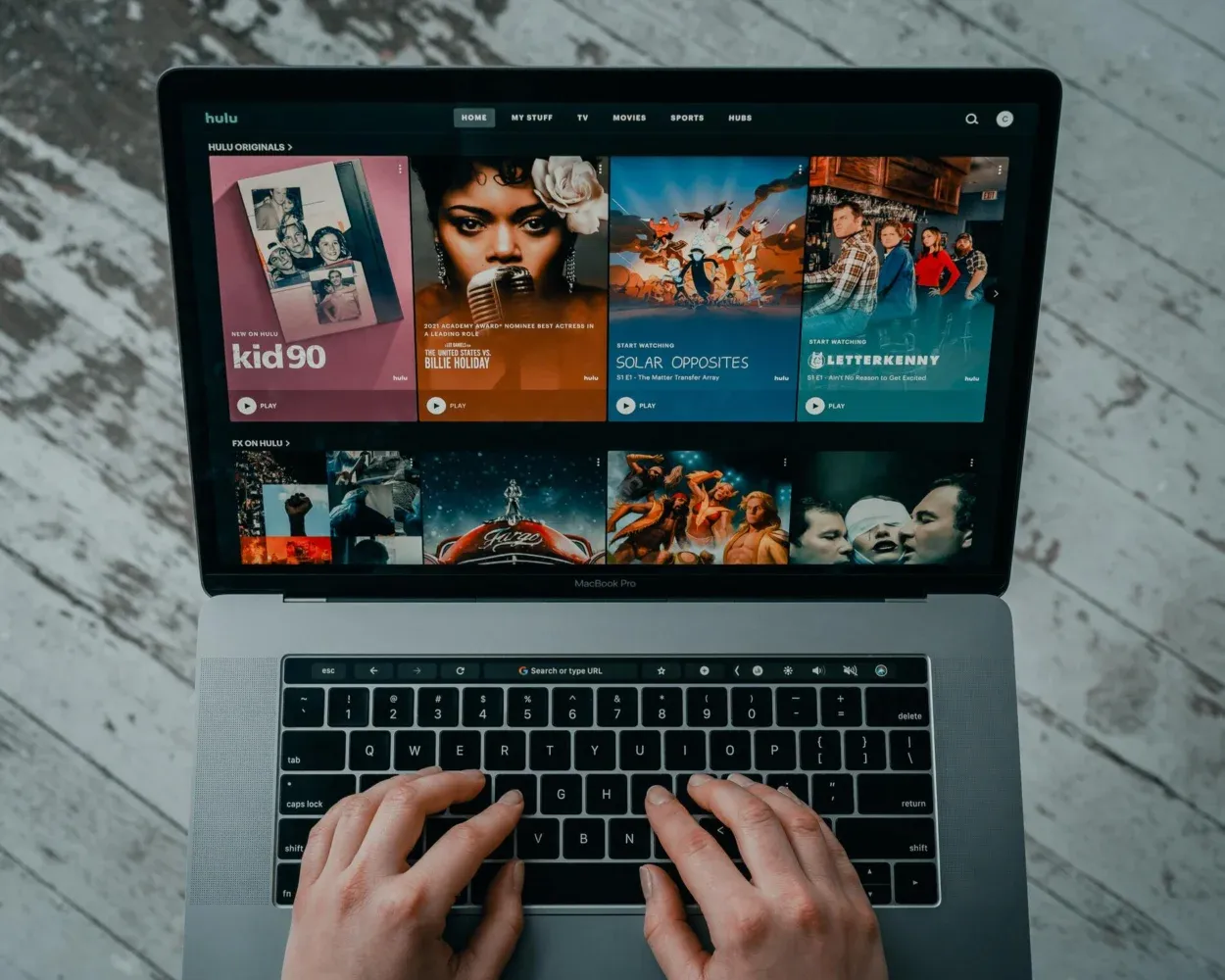
With a Hulu subscription, you may watch more than 85 live TV stations at once
Hulu의 공지사항 볼륨을 조절하는 방법은?
다행히도 Hulu에서는 몇 가지 방법으로 성가시게 시끄러운 광고를 없앨 수 있습니다…
광고 없는 Hulu: 가입하기!
Hulu의 광고 없는 정액제에 가입하는 것만으로도 플랫폼에서 재생되는 방해가 되는 광고를 듣지 않아도 됩니다.
광고 없는 Hulu
Hulu의 광고 없는 요금제는 월 $12.99이며, 처음 30일 동안 무료 체험판으로 시작할 수 있습니다.
Hulu를 꾸준히 사용하신다면 광고가 포함되지 않은 Hulu 요금제가 이상적인 선택입니다.
광고 없는 요금제에서도 여전히 일부 광고가 있지만, 이는 대부분 프로그램의 시작이나 끝 부분에 있다는 점을 기억하세요. 광고 없는 요금제에 광고가 포함되어 있지 않은 경우에도 마찬가지입니다.
반면에 더 이상 비용을 지출하고 싶지 않다면 다음과 같은 몇 가지 대체 옵션을 사용할 수 있습니다.
광고 차단기 설치
웹 브라우저로 Hulu를 시청하는 경우 Windows에 광고 차단 브라우저 플러그인을 설치하는 옵션이 있습니다.
AdBlock은 Hulu에 표시되는 대부분의 광고를 차단할 수 있으므로 중단 없이 프로그램이나 영화를 계속 시청할 수 있습니다.
고려할 수 있는 또 다른 대안은 Ublock Origin입니다.
그 외에도 높은 수준의 기능을 제공하는 Hulu Ad Skipper라는 Google 크롬용 플러그인이 있습니다.
이 옵션이 작동하려면 Hulu를 시청할 수 있는 컴퓨터를 사용해야 합니다. TV에 광고 차단기를 설치하여 Hulu 앱에 광고가 표시되지 않도록 할 수는 없습니다.
여분의 노트북이 있는 경우, HDMI를 사용하여 TV에 연결하면 광고에 방해받지 않고 Hulu를 시청할 수 있습니다.
이 옵션은 Hulu 모바일 앱에서는 사용할 수 없으며, 온라인 브라우저 버전의 Hulu에서만 호환된다는 점에 유의하세요.
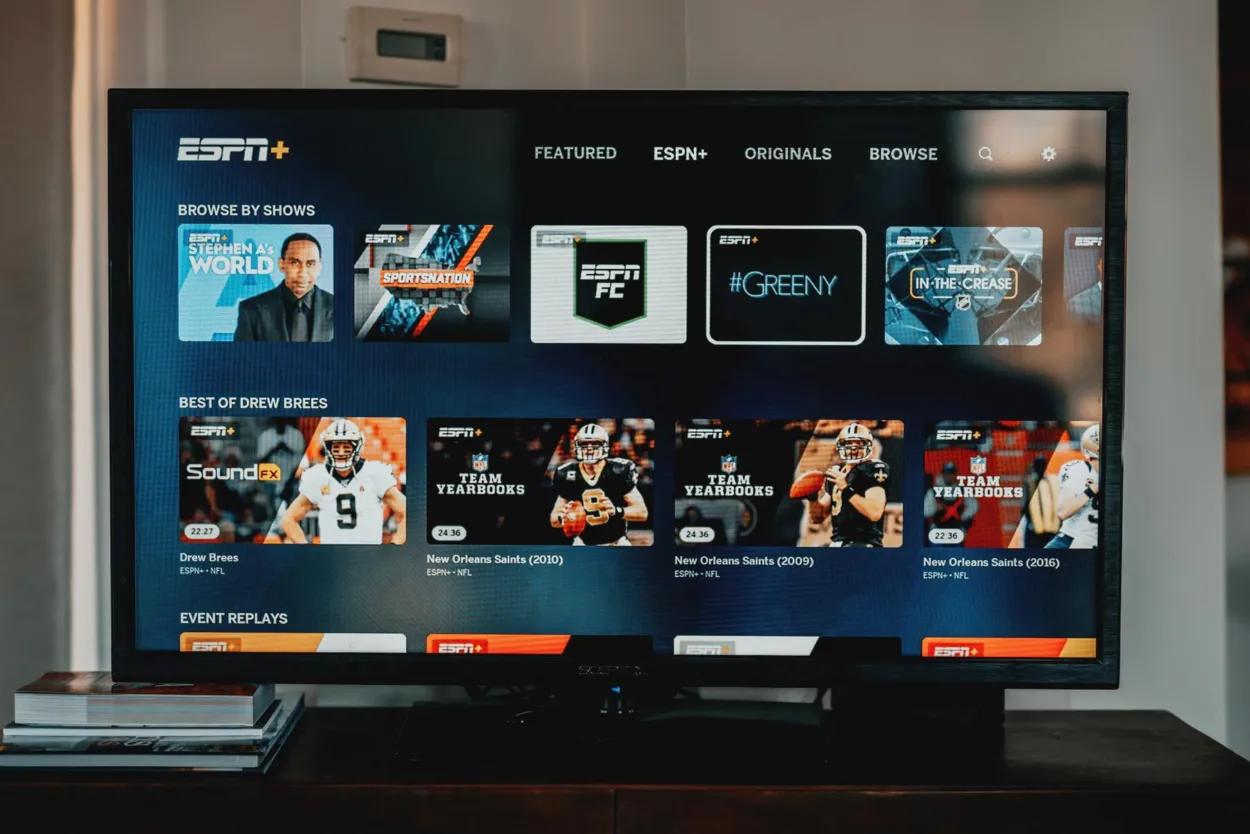
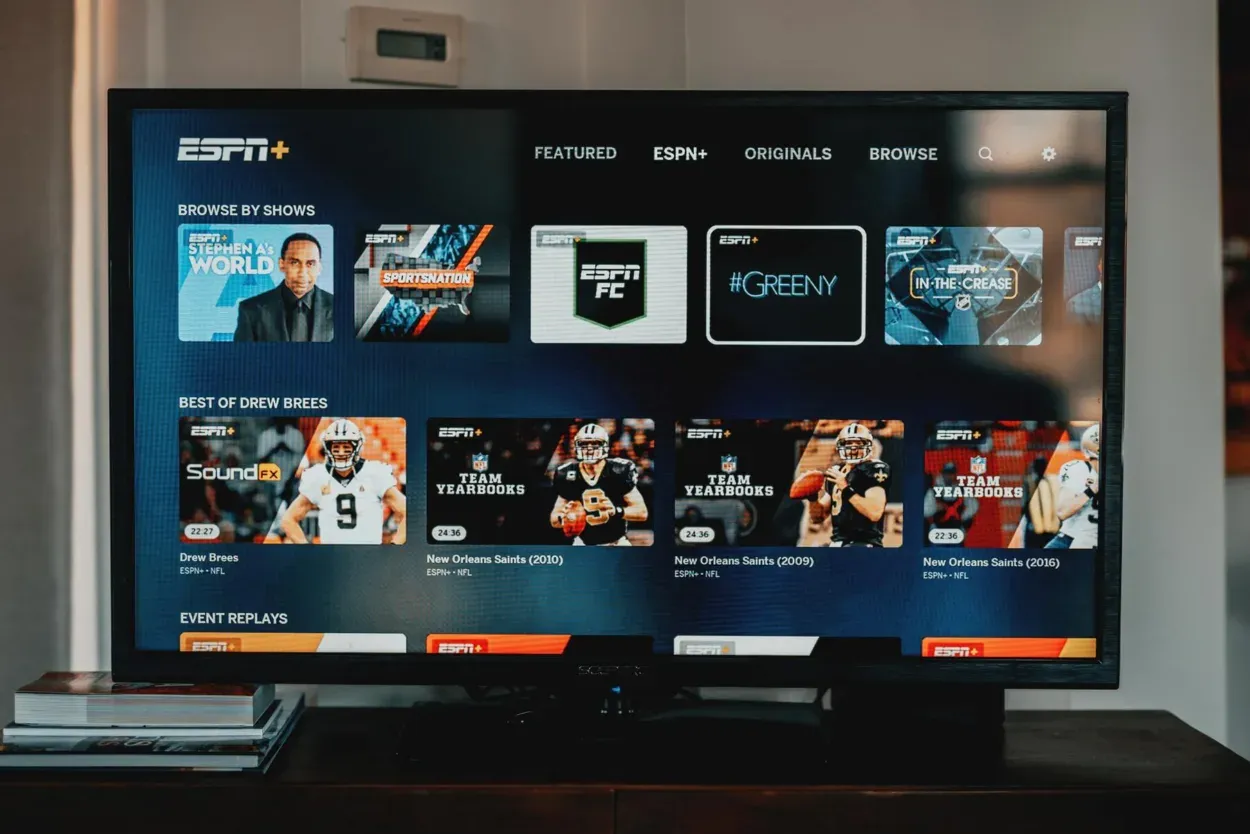
There are supplementary channels available on Hulu
TV의 자동 볼륨 기능 켜기
특정 TV의 오디오 설정에는 재생 중인 사운드의 레벨이 과도하게 변하는 것을 감지하면 자동으로 볼륨을 변경하는 기능이 있습니다.
“자동 볼륨” 기능을 사용하면 광고 볼륨에 적용될 수 있는 약 12데시벨의 볼륨을 자동으로 줄일 수 있습니다.
TV에서 자동 볼륨을 활성화하려면 다음과 같이 하세요:
삼성 스마트 TV:
- 설정
- 사운드로 이동
- 전문가 설정을 탭합니다.
- 자동 볼륨을 클릭합니다.
LG WebOS TV의 경우
- 설정 아래를 살펴봅니다.
- 사운드를 클릭합니다.
- 볼륨 모드로 이동합니다.
- 자동 볼륨을 클릭합니다.
Vizio SmartCast TV의 경우
- 메뉴로 이동합니다.
- 오디오를 선택합니다.
- 여기에서 볼륨 레벨링 기능을 켭니다.
TV의 자동 볼륨 기능
안타깝게도 모든 TV에 이 기능이 탑재되어 있는 것은 아니며, 탑재된 TV의 경우 TV 제조업체에 따라 다른 명칭으로 불리거나 다른 메뉴에 위치할 수 있습니다.
또 한 가지 명심해야 할 점은 자동 볼륨 옵션이 사운드 바와 같은 외부 스피커의 작동에 간섭을 일으키는 경우가 많다는 것입니다.
어쨌든 Hulu에서 재생되는 전체 광고 수를 줄일 수 있는지 여부를 조사해 볼 가치가 있습니다.
스트리밍 장치에 자동 볼륨 레벨링 기능이 있는지 확인하기
스트리밍 장치(예: Roku 또는 Fire TV)에서 Hulu를 사용하는 경우, 위에서 설명한 기능과 동일한 방식으로 작동하는 자동 볼륨 레벨링 기능을 활성화할 수 있습니다.
이 기능을 사용하면 시끄러운 소리의 볼륨을 낮추고 대화와 같은 조용한 소리의 볼륨을 높일 수 있습니다.
사용 방법:
- Roku 스틱 또는 TV에서 동영상을 시청할 때 별표 키를 누르고 볼륨 모드 메뉴로 이동한 다음 “레벨 조절”을 선택합니다.
- Fire TV 장치: 설정 디스플레이 및 소리로 이동한 다음 오디오로 이동하여 장치에서 고급 오디오를 클릭하여 “볼륨 레벨링”을 활성화할 수 있습니다.
- Apple TV에서 설정, 비디오 및 오디오로 이동한 다음 ‘큰 소리 줄이기’ 옵션을 선택합니다.
- 이 도구의 목적은 광고의 전반적인 음량을 줄이는 것이 아니라, 예외적으로 시끄러운 광고를 처리할 때 유용할 수 있습니다.
앞서 설명한 스트리밍 디바이스가 아직 없다면 자동 볼륨 레벨링 기능을 사용해 볼 수 있도록 디바이스를 구입하는 것이 좋습니다.
자동 볼륨 설정을 사용할 때 Dolby Digital과 같은 일부 사운드 형식은 스테레오 오디오로 기본 설정될 수 있다는 점에 유의하세요.
Hulu의 광고는 전체적인 음질이 낮아지더라도 볼륨 레벨이 높지 않아야 합니다.
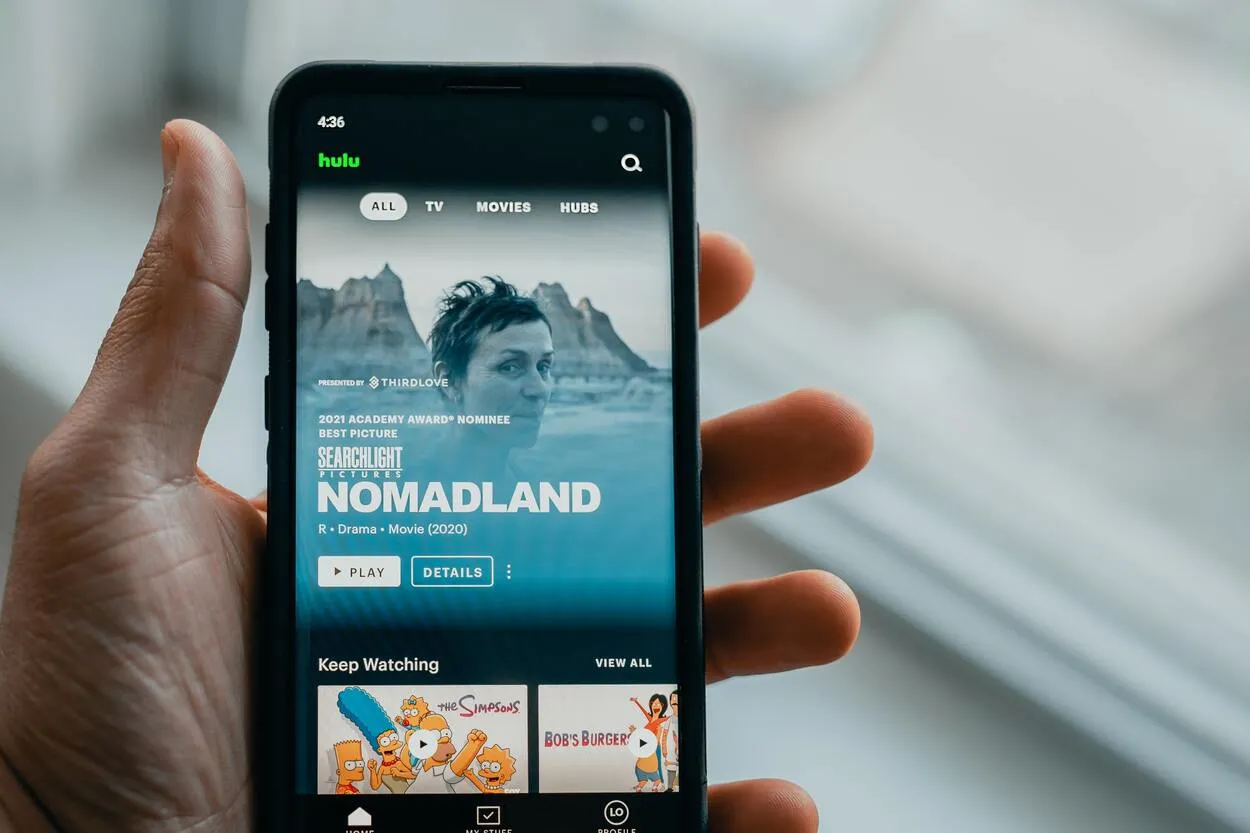
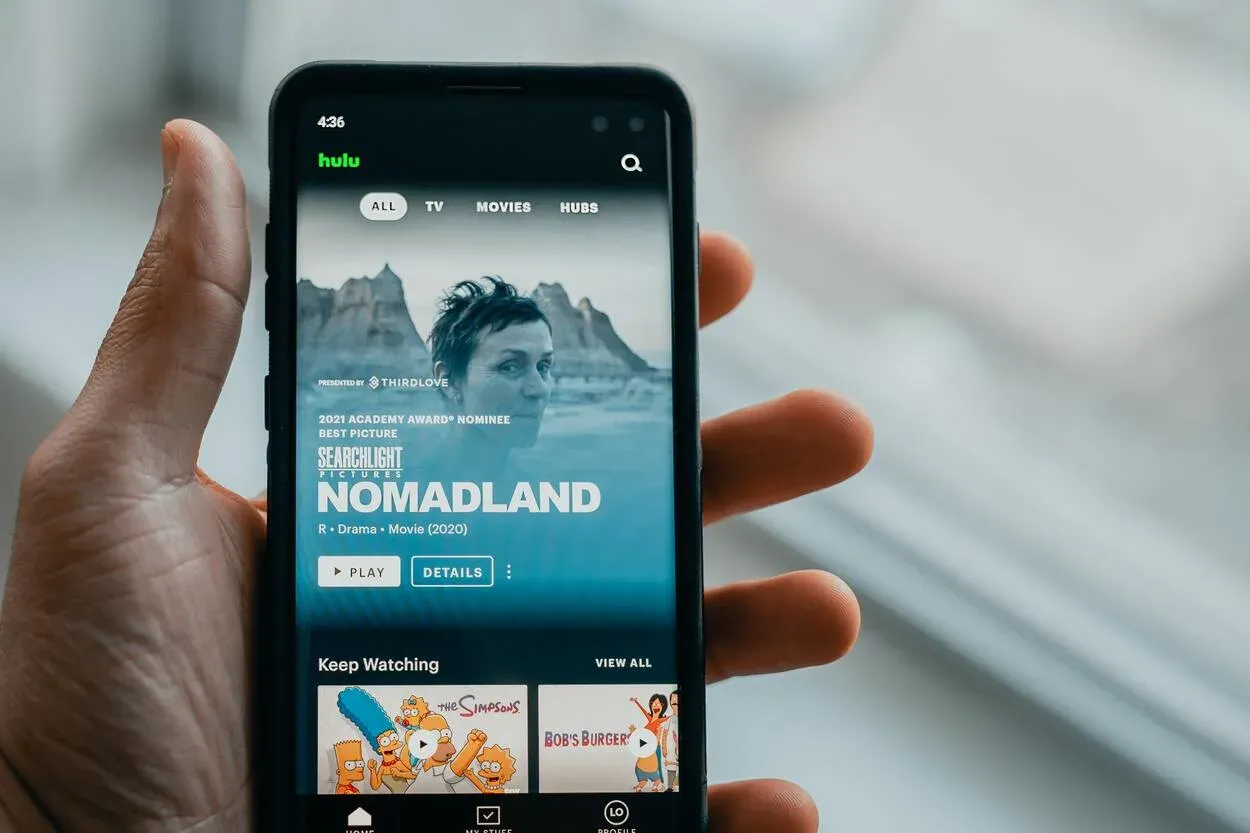
Both Disney+ and ESPN+ may be found in the Hulu Base bundle.
외부 사운드 트랙에 압축기를 활용하세요.
오디오 리미터라고도 하는 외부 오디오 압축기를 구입하여 TV의 레벨을 자동으로 낮추는 것이 가장 실용적인 해결책은 아닐 수 있지만, 그럼에도 불구하고 투자를 고려할 수 있습니다.
이러한 가제트는 다소 비쌀 수 있지만, 100달러 정도에 중고품을 찾을 수 있습니다.
오디오 컴프레서는 시끄러운 소음의 볼륨을 줄여줄 뿐만 아니라 조용한 소리의 볼륨도 증폭시켜줍니다. 컴프레서의 다양한 노브를 조정하여 모든 제한을 관리할 수 있다는 사실은 음량 조절에 효과적인 방법입니다.
다시 말해, 오디오 컴프레서를 사용하면 미리 정해진 볼륨 범위 내에서 사운드가 일정하게 유지됩니다.
오디오 압축기를 사용하면 Hulu에서 재생되는 광고의 음량을 낮출 수 있지만, 이러한 이유로 오디오 압축기를 별도로 구입하는 것은 상당히 번거롭습니다.
광고가 포함되지 않은 Hulu 프리미엄 구독에 가입하는 것이 훨씬 더 간단하다는 것은 사실입니다. 그럼에도 불구하고 잠재적인 해결책 중 하나입니다!
자주 묻는 질문
Hulu에서 광고가 시끄러운 이유는 무엇인가요?
광고가 주변 콘텐츠보다 크게 들리는 한 가지 이유는 오디오 레벨의 차이 때문입니다.
광고는 정규 프로그램과 별도로 믹싱 및 마스터링되는 경우가 많기 때문에 볼륨이 일관되지 않을 수 있습니다. 광고주는 수많은 방해 요소 속에서 메시지가 소음을 뚫고 시청자의 주의를 끌 수 있기를 원합니다.
음량에 영향을 미치는 기술적 요소는 무엇인가요?
오디오 압축은 광고의 인지된 음량에 중요한 역할을 합니다. 압축은 다이나믹 레인지를 줄여 오디오의 효과를 높이는 데 사용되는 기술입니다.
그러나 이러한 압축으로 인해 볼륨이 증가하여 광고가 더 눈에 띄게 될 수 있습니다. 광고주는 압축을 사용하여 몰입감을 높이고 기억에 남는 광고를 만드는 것을 목표로 합니다.
시끄러운 광고 문제에 대한 해결책과 업계의 이니셔티브는 무엇인가요?
시끄러운 광고 문제를 해결하기 위해 여러 가지 솔루션과 업계 이니셔티브가 등장했습니다. 고급 텔레비전 시스템 위원회(ATSC)와 같은 업계 단체에서는 방송에서 일관된 오디오 레벨을 보장하기 위한 가이드라인을 개발했습니다. 이러한 가이드라인은 주의를 끄는 것과 시청자의 편안함을 보장하는 것 사이의 균형을 유지하는 것을 목표로 합니다.
결론
- Hulu의 광고는 실제 콘텐츠보다 10~20데시벨 더 큰 경우가 많지만 볼륨을 줄일 수 있는 방법이 있습니다.
- 광고 없는 버전에 가입하거나 자동 음량 조절을 활성화하면 도움이 될 수 있습니다. 광고 차단 브라우저 플러그인을 설치하고, TV의 자동 볼륨 기능을 켜고, HDMI를 사용하여 여분의 노트북을 연결하면 광고 없이 Hulu를 시청할 수 있습니다.
- 스팀 장치에 자동 볼륨 조절 기능이 장착되어 있는지 확인하여 Hulu의 광고 수를 줄이세요. 외부 오디오 압축기를 구입하면 Hulu의 광고 음량을 줄이는 데 도움이 될 수 있지만, 비용이 많이 들고 번거롭습니다.
다른 기사
- 소니 TV에서 소리가 나지 않나요? (해결 방법은 다음과 같습니다)
- 스마트 TV는 인터넷 연결 없이도 작동하나요?
- TCL TV가 하이센스보다 낫나요? (알아보세요!)
- 삼성 TV의 화면이 왜 그렇게 어둡나요? (설명)
